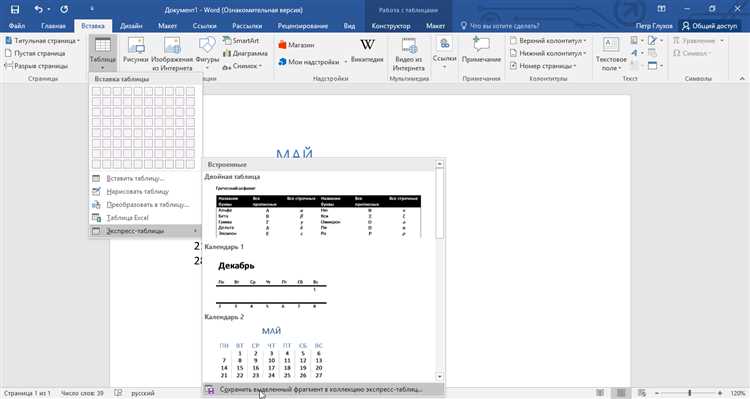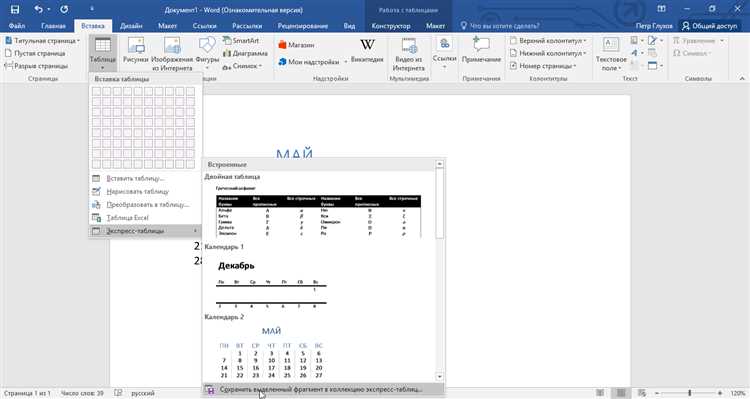
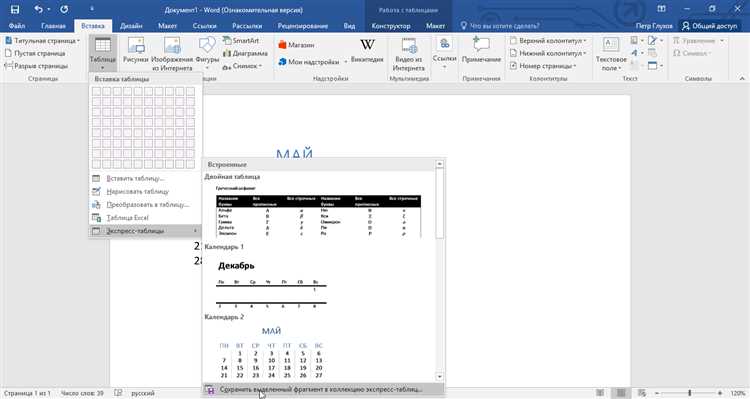
Microsoft Word является одним из самых популярных текстовых редакторов, и одной из самых полезных функций программы является возможность создания и форматирования таблиц. Форматирование таблицы в Word может быть очень полезным при создании отчетов, таблиц с данными или просто для улучшения внешнего вида документа.
Основные инструменты форматирования позволяют изменять размер и цвет ячеек, добавлять границы, добавлять и удалять строки и столбцы, а также выравнивать содержимое таблицы. Однако, форматирование таблицы может быть довольно трудоемким и занимать много времени, особенно если таблица содержит большое количество данных.
В этой статье мы рассмотрим некоторые полезные советы и трюки, которые помогут вам быстро и легко форматировать таблицы в Microsoft Word. Мы рассмотрим различные способы добавления и удаления строк и столбцов, изменения размеров ячеек, изменения внешнего вида таблицы с помощью цветов и границ, а также выравнивания данных в таблице.
Как легко и быстро форматировать таблицы в Microsoft Word
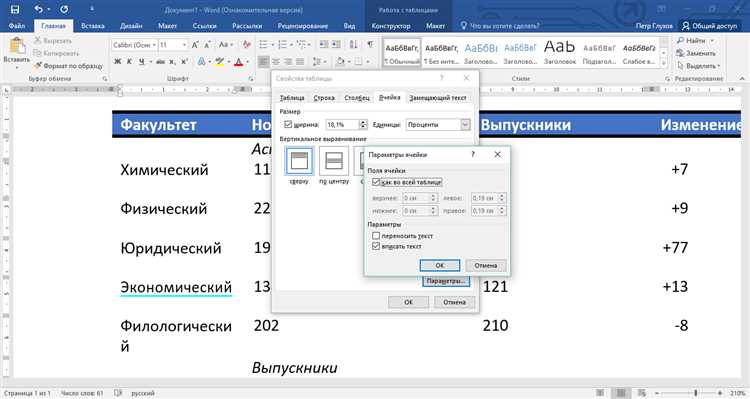
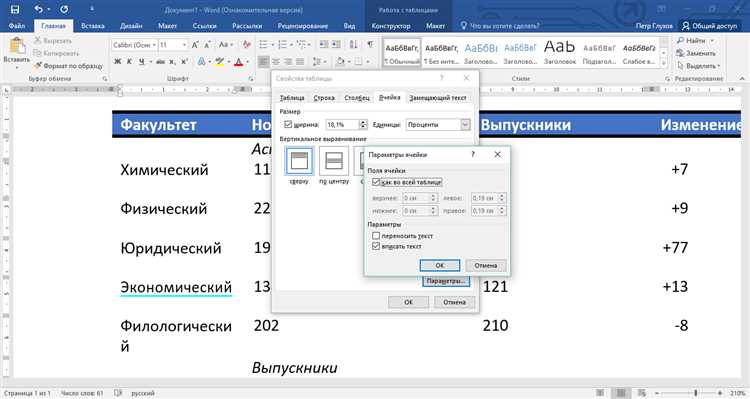
Microsoft Word предоставляет множество инструментов для форматирования таблиц, что делает процесс создания и оформления структурированных данных гораздо более удобным и эффективным. В этой статье мы рассмотрим несколько полезных советов, как легко и быстро форматировать таблицы в Microsoft Word.
1. Использование таблицы быстрого форматирования. Microsoft Word предлагает множество предопределенных стилей таблицы, которые можно легко применить, чтобы изменить ее внешний вид. Чтобы воспользоваться этой функцией, выделите таблицу, затем перейдите на вкладку «Дизайн таблицы» и выберите один из предложенных стилей.
2. Применение сетки и границ. Добавление границ и сетки к таблице может значительно улучшить ее вид и упростить чтение данных. Чтобы добавить границы, выделите таблицу, затем перейдите на вкладку «Работа со стилями таблицы» и выберите нужные опции в разделе «Стили границ». Также можно добавить сетку, выбрав соответствующую опцию в меню «Сетка и направление линий» в той же вкладке.
3. Регулировка размера и ширины столбцов и строк. Если ваши столбцы или строки выглядят слишком узкими или широкими, вы можете быстро отрегулировать их размеры. Чтобы изменить ширину столбца или высоту строки, просто выделите нужные элементы и перетащите границы с использованием указателя мыши.
4. Использование цветов и заливки. Цвета и заливка могут добавить таблице эстетическое привлекательность и помочь выделить определенные элементы. Чтобы изменить цвет текста или фона ячейки, выделите нужные ячейки, затем перейдите на вкладку «Дисплей» и выберите нужные цвета или заливку в разделе «Цвет».
5. Использование формул и функций. Microsoft Word предоставляет возможность использовать формулы и функции в таблицах, что может быть полезно для выполнения вычислений и анализа данных. Чтобы вставить формулу, позиционируйте курсор в ячейке, затем перейдите на вкладку «Формулы» и выберите нужную формулу из списка.
С помощью этих простых советов вы сможете быстро и легко форматировать таблицы в Microsoft Word, делая их более привлекательными и удобочитаемыми. Используйте эти функции и улучшайте свою работу с данными в Word!
Основные инструменты форматирования таблиц
Format-table в Microsoft Word предлагает широкий набор инструментов, позволяющих легко и быстро форматировать таблицы. С помощью этих инструментов можно изменять внешний вид таблицы, подстраивая ее под требования документа или свои предпочтения.
Выравнивание ячеек: Один из основных инструментов форматирования таблиц — это возможность выравнивания содержимого ячеек. Вы можете выбрать горизонтальное или вертикальное выравнивание, чтобы сделать таблицу более читаемой и упорядоченной.
Окрашивание ячеек: Для акцентирования определенных данных в таблице можно использовать инструменты окрашивания ячеек. Вы можете выбрать цвет для фона ячейки или шрифта, чтобы выделить значимую информацию или группы данных.
Шрифты и стили: Форматирование таблиц включает также настройку шрифтов и стилей текста в ячейках. Вы можете изменить размер, стиль и цвет шрифта, а также применить различные стили (жирный, курсивный, подчеркнутый и т. д.) для создания более эффектного визуального вида таблицы.
Обводки и границы: Для отделения ячеек и групп ячеек друг от друга можно использовать инструменты добавления границ и обводок. Вы можете выбрать тип и толщину границ, а также изменить их цвет, чтобы создать более структурированный и профессиональный вид таблицы.
Слияние и разделение ячеек: С помощью этих инструментов вы можете объединять ячейки в таблице, чтобы создать более сложные структуры или упростить представление данных. Вы также можете разделять объединенные ячейки обратно на исходные, если это потребуется.
Все эти инструменты форматирования таблиц в Microsoft Word позволяют быстро и легко настроить внешний вид таблицы в соответствии с вашими потребностями и предпочтениями. Они делают работу с таблицами более эффективной и удобной, помогая сделать ваш документ более профессиональным и привлекательным.
Работа с границами и заливкой ячеек таблицы


Одним из способов форматирования ячеек таблицы является изменение их границ. Вы можете добавлять или удалять границы, менять их цвет и толщину. Например, вы можете создать таблицу, в которой каждая ячейка будет иметь тонкие черные границы, чтобы подчеркнуть структуру данных. Или вы можете создать таблицу с ячейками, у которых есть только горизонтальные границы, чтобы создать разделение между строками.
Другим способом форматирования ячеек таблицы является заливка их цветом. Вы можете выбрать цвет заливки, который соответствует вашему дизайну или помогает выделить важную информацию. Например, вы можете сделать ячейки заголовков таблицы выделенными ярким цветом, чтобы они привлекали внимание читателя. Или вы можете заливать определенные ячейки цветом, чтобы создать цветовую кодировку для различных категорий данных.
Важно помнить, что работа с границами и заливкой ячеек таблицы должна быть сдержанной и умеренной. Слишком много границ или яркая заливка могут отвлекать внимание читателя и затруднять чтение информации. Лучше всего выбирать нейтральные цвета и умеренные границы, чтобы сохранить профессиональный и читаемый вид таблицы.
Ячейки в таблице Microsoft Word можно легко и быстро форматировать путем изменения их ширины и высоты. Это позволяет придать таблице более эстетичный и профессиональный вид, а также достичь лучшей читабельности и структурированности данных.
Ширина ячеек может быть изменена путем установки необходимого значения в пикселях или процентах. Значение в пикселях определяет фиксированную ширину ячейки, в то время как процентное значение позволяет ячейке автоматически изменять свою ширину в зависимости от доступного пространства на странице.
Высота ячеек также может быть легко изменена. Если вам нужно увеличить высоту ячейки, просто дважды нажмите на верхнюю границу ячейки и перетащите ее вверх. Если же вам нужно уменьшить высоту ячейки, аналогично дважды щелкните на нижней границе ячейки и перетащите ее вниз.
Изменение ширины и высоты ячеек в таблице Microsoft Word — это очень простая и интуитивно понятная задача. С помощью всего нескольких кликов мыши вы можете легко настроить таблицу под ваши нужды и предпочтения. Освоив эти основные навыки форматирования таблиц, вы сможете создавать профессионально выглядящие документы с легкостью.
Выравнивание текста в ячейках таблицы
Для выравнивания текста в ячейках таблицы в Microsoft Word есть несколько вариантов. Один из самых распространенных способов — это выравнивание текста по левому, правому или центральному краям ячейки.
Также можно использовать дополнительные опции, такие как выравнивание текста по вертикали, что позволяет установить текст в ячейке по центру, сверху или снизу. Это особенно полезно, когда в ячейке находится много текста, и вы хотите сделать его более читаемым.
Кроме того, Microsoft Word предоставляет возможность настраивать ширину и высоту ячеек, чтобы достичь оптимального внешнего вида таблицы. Выравнивание текста в ячейках таблицы позволяет создавать профессиональные и аккуратные документы, которые легко читать и понимать.
Форматирование текста внутри ячеек таблицы
Для создания профессионального вида таблицы в Microsoft Word необходимо внимательно отнестись к форматированию текста внутри ячеек. От правильного подбора шрифта и его размера до выбора цвета и выравнивания, каждый аспект играет важную роль.
Одним из ключевых аспектов форматирования текста является выбор подходящего шрифта. Он должен быть четким и легко читаемым, чтобы пользователи могли легко понимать информацию внутри таблицы. Рекомендуется использовать классические шрифты, такие как Arial или Times New Roman, так как они имеют хорошую читабельность и широко применяются. Кроме того, важно выбрать размер шрифта, чтобы он не был слишком маленьким или большим. Обычно размер шрифта 10-12 пт наиболее подходит для большинства таблиц.
Кроме того, выбор цвета для текста внутри ячеек таблицы также может значительно повлиять на визуальное представление таблицы. Цвет должен обеспечивать контраст между текстом и фоном ячейки, чтобы пользователи могли легко прочитать информацию. Рекомендуется использовать темные цвета для основного текста и светлые цвета для фона ячеек, чтобы создать контраст и сделать текст более читабельным.
Выравнивание текста также является важным аспектом форматирования таблицы. Выравнивание по левому краю обычно используется для текста внутри таблиц, чтобы создать читабельный и организованный вид. Однако, в некоторых случаях, таких как выделение заголовков или особо важной информации, выравнивание по центру или справа может быть более подходящим вариантом.
Перечисленные выше аспекты являются лишь некоторыми приемами форматирования текста внутри ячеек таблицы в Microsoft Word. При выборе сочетаний шрифта, цвета и выравнивания, важно помнить о доступности и ясности информации, чтобы пользователи могли легко воспринять содержимое таблицы.